امروز میخواهیم با موضوع بالا نیامدن هارد اکسترنال Seagate با شما همراه باشیم. در دنیای امروزی با وجود هجم وسیع اطلاعات، بدون شک اکثر افراد به هارد هایی با گنجایش مختلف احتیاج دارند. پس لازم است با علل بالا نیامدن هارد های اکسترنال و مشکل خوانده نشدن آن آشنا باشیم که اگر زمانی به این مشکل برخوردیم توانایی رفع عیوب آن را تا حدی داشته باشیم. در این مقاله به صورت مبسوط به علل بالانیامدن هارداکسترنال خواهیم پرداخت و به شما کمک میکنیم با شیوه های مختلف رفع آن آشنا شوید.
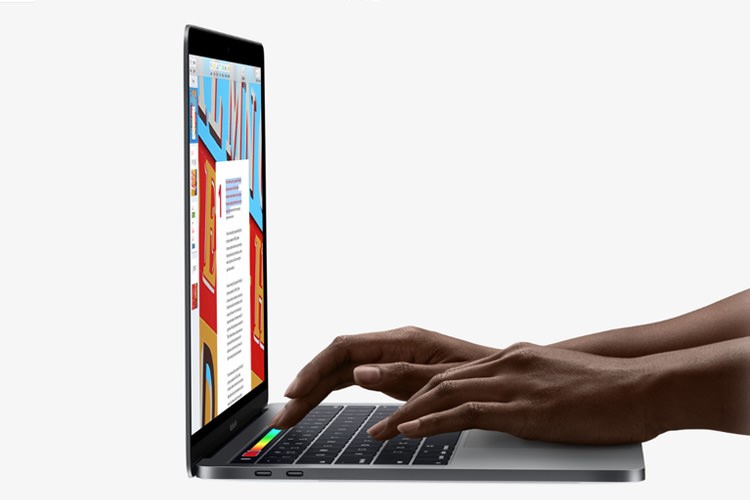
[stextbox id=’info’ direction=’rtl’]
در مقاله ی پیش رو به جواب سوالاتی که در مقاله زیر خواهیم رسید:
1-بررسی درایو در Disk Management
2-استفاده ازسیستم کامپیوتر یوپورتUSB دیگر
3-راه انداختن وبررسی عیوب در ویندوز ۸ ، ۷ و ۱۰
4-برطرف کردن نقص عدم شناسایی هارداکسترنال با ساخت پارتیشن جدید
5-فرمت درایو
6-ویروس یابی سیستم کامپیوتررا چگونه انجام دهیم؟
[/stextbox]
دلایل مختلفی برای بالا نیامدن هارد اکسترنال و باز نشدن آن وجود دارد. اولین قدمی که در راهرفع این مشکل باید بردارید چک کردن هارد می باشد که ببینید روشن است یا خیر. لازم به ذکراست اکثریت هاردهای اکسترنال احتیاجی به منبعی برای تغذیه خود ندارند و توان لازمه ی خود را از راه کابل USB بدست می آورند. با این تفاسیر بعضی از کابل های موجود در بازار، دارای یک کابل پاور و یا یک کلید پاورهستند.
اگر هارد اکسترنال شما نیز از همین مدل هاست باید کابل پاور را بررسی کرده و مطمئن شوید قطع نشده باشد. برای این کار آن را با کابل دیگری تعویض وچک کنید ممکن است ایراد کار در همین موضوع باشد.
بررسی درایو درDisk Management
در گام بعدی رفع مشکل هارد، این موضوع را بررسی کنید که آیا ویندوز سیستم شما، هارد درایو را شناخته است؟ برای این کار در ابتدا هارد خود را به سیستم کامپیوتر متصل کنید، سپس وارد Disk Management شوید برای انجام این کارمی توانید کلیدهای ویندوز + X را فشار داده و منوی Power User را باز و در بین لیست به نمایش درآمده Disk Management را انتخاب کنید .
علاوه بر این شما امکان این را دارید با فشار دادن دکمه های ویندوز + R و با وارد ساختن diskmgmt.msc به این ابزار ورود کنید. این ابزار تمامی درایو ها و هارد دیسک های متصل به کامپیوتر را به شما نشان می دهد و در صورت وصل بودن هارد مورد نظر شما باید نام آن را در لیست موجود ببینید.
اگر این کار را با موفقیت انجام دادید، سپس به قسمت Create a New Volume and Assign a Drive Letterبروید . با فرمت کردن هارد خودتان در این قسمت می توانید به آن دسترسی پیدا کنید. واگر هارد خود را مشاهده نمی کنید باید بگوییم مشکل از این قسمت نبوده و برای حل آن باید روش های دیگری را امتحان کنید.
استفاده ازسیستم کامپیوتری و پورت USB دیگر
اگر هارد اکسترنال شما ، توسط کامپیوتری که استفاده می کنید در ویندوز۱۰،۸،۸٫۱،۷،XPو.. شناخته نشد، پیشنهاد ما این است که هارد معیوب را با پورتهایUSB متفاوت به روی کیس تست کنید. اگر از USB Hub استفاده می کنید بعد از جدا کردن آن از هارد ، مستقیم به سیستم خود وصل شده و اگر هارد به کار افتاد یعنی مشکل از پورت بوده ولی اگر بازهم هارد شما بالا نیامد خب یعنی مشکل از جای دیگری است در صورتی که برایتان ممکن است از کامپیوتر دیگری کمک بگیرید و هارد خود را تست کنید و اگر بازهم هارد خوانده نشد پس احتمال اینکه مشکل سخت افزاری داشته باشد زیاد است.

راه انداختن و بررسی عیوب در درویندوز۸،۷ و ۱۰
چنان چه در مرحله قبل ، هارد،WDSilicon Power، Seagate ، Adata
و… با سیستم دیگری بالا آمد پس ایراد عدم کارکرد هارد اکسترنال را باید در کامپیوتر خودتان بجویید که احتمالا وجود نقصان در درایو سیستم شماست که علت شناسایی نشدن هارد اکسترنال در ویندوز می باشد. شما می توانید با ابزار Device Manager این مورد رابررسی کنید.
کلید + X را فشار دهید تا گزینه ی Device Manager در مقابلتان ظاهر شود به علاوه این امکان برای شما با سرچ devmgmt.mscدرRun میسر می شود. در پنجره ی باز شده ، دقت کنید که علامتی با رنگ زرد در کنار هرکدام از گزینه ها وجود دارد یا نه.
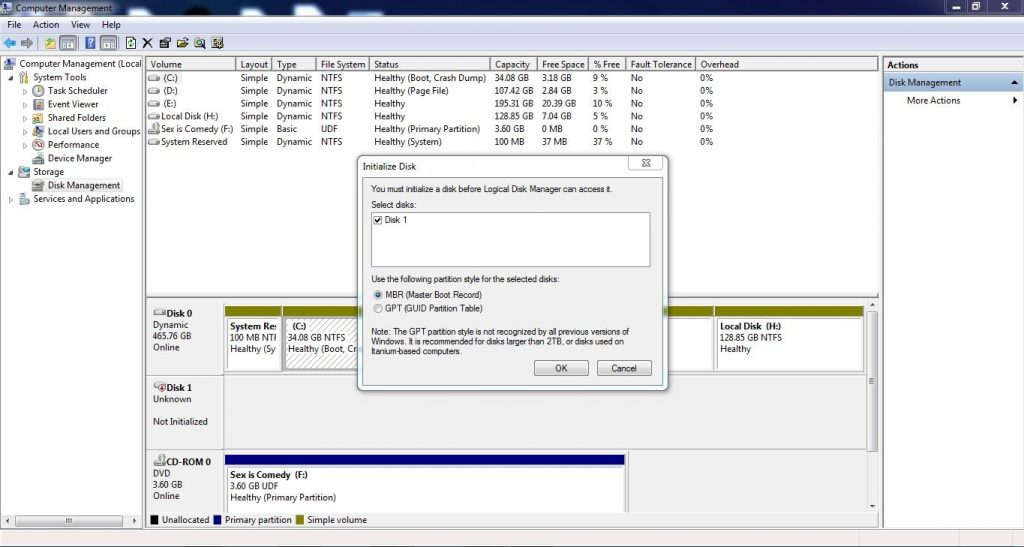
اگر این علامت را مشاهده کردید این معنی را می دهد که درایو آن ابزار، ایرادی دارد که باید رفع شود. برای حل این مشکل روی گزینه ی مورد نظر راست کلیکوسپس Properties را انتخاب نمایید دراینجاست که پیغامی دال بر خطا ، نشان داده می شود که با سرچ در گوگل به راحتی راه حل مشکل را پیدا خواهید کرد.
همچنین گزینه ی Update Driver ،انتخابی برای نصب کردن و راه انداختن ابزار مورد بحث ما می باشد. با برگزیدن گزینه Roll Back Driver تمامی آپدیت های قبلی شما پاکسازی خواهد شد.آخرین راه حل هم استفاده از دکمه ی Uninstall است که سبب می شود دستگاه برای شما حذف شود این نکته را فراموشنکنیم که مجددا با اتصال به کامپیوتر و ریستارت کردن سیستم ، درایو بازهم به دست خود ویندوز نصب خواهد شد.
برطرف کردن نقص عدم شناسایی هارد اکسترنال با ساخت پارتیشن جدید
اگر هارد اکسترنال در Disk Management نشان داده می شود پس می توانید آن را آماده کنید تا از طریق کامپیوتر شناخته شود.اگر هارد به صورت Unallocated space به تصویرکشیده می شود، پس حتما احتیاج به پارتیشنی جدید دارید. برای این منظور روی Unallocated space کلیک کنید و بعد گزینه New Simple Volume راانتخاب نمایید.
ولی اگر هارد اکسترنال شما پارتیشن بندی لازم را دارد و بازهم بالا نمی آید باید یقین حاصل کنید که اسمی برای آن برگزیده شده باشد. برای انجام این کار، روی پارتیشن کلیک راست کرده و گزینه Change Drive Letter and Paths راانتخاب نمایید .دکمه Add را فشرده و اسم منتخب خود را اضافه کنید.
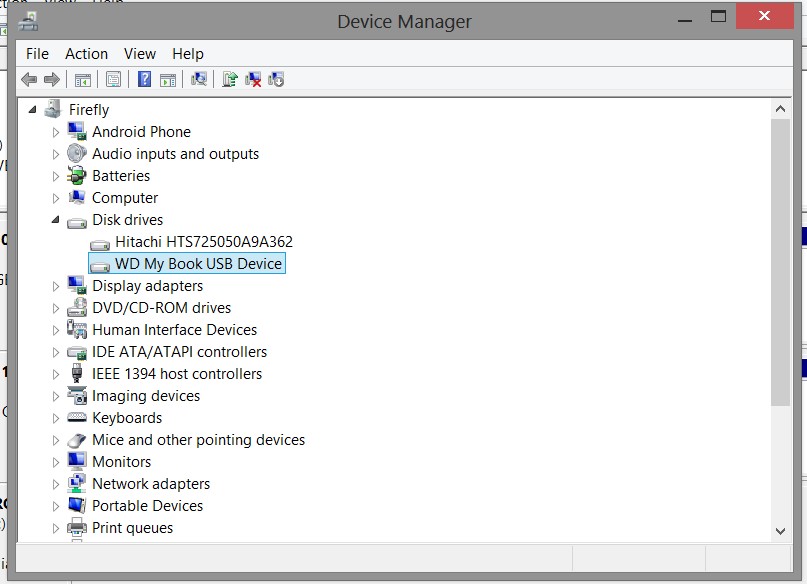
فرمت درایو
خب اگر بازهم باوجود انجام مراحل ذکر شده وپارتیشن بندی و انتخاب اسم، هارد شناخته نمی شود احتمال دارد مشکل اصلی از سیستم فایلتان باشد.
به طور مثال احتمال دارد سیستم فایلXFSدرلینوکسیاAPFSدرمک در درایو را فرمت کرده باشید.پس واضح است که ویندوز قدرت شناسایی کردن این سیستم فایل ها را ندارد.وظیفه شما این است که هارداکسترنال خود را در سیستم های FAT32 ویا NTFS ، فرمت کنید.
برای فرمت دوباره ی پارتیشن درDisk Management ، اول روی پارتیشنمدنظر راست کلیک ، بعداز آن به روی گزینه Format کلیک کنید فراموش نکنید با انجام این مرحله تمامی اطلاعات موجود پاک می شود پس عاقلانه تراین است که قبل از انجام هرکاری از فایل هایی که برایتان مهم و ارزشمند است بکاپ بگیرید تا در صورت حذف اطلاعات ، آن ها را به کلی از دست نداده باشید.
بعد از مرحله فرمت، اسم تازه ای برای پارتیشن برگزینید.Allocation unit size را عوض نکنید و Perform a quick format راهم به حالت انتخاب شده قراردهید. نکته اصلی درانتخاب نوع سیستم فایل می باشد. اگرمی خواهید فلش درایو کوچکی را فرمت کنید، در این صورت انتخاب FAT32 ، درست تر است . چون سیستم فایل ظرفیت ذخیره کردن فایل هایی را که بیش از 4 گیگ حجم داشته باشند را ندارد که البته بیشتر از این مقدار از حجم در فلش درایوها احتیاج نیست.
با توجه به اینکه فایل هایی از این قبیل با طیف وسیعی از دستگاه هایی مانند کنسولهایبازی، دوربینها و موارد دیگری سازگار است ولی سیستمفایلNTFS چندان سازگاری مطلوبی با دستگاه های قدیمی تر ندارد پس پیشنهاد می کنیم برای فرمت هاردازسیستمفایلNTFS وبرای فرمت SD کارت ها وفلش درایوها از سیستم فایلFAT32 استفاده شود تا نتیجه ی بهتری به دست بیاورید.
رجستری ویندوز چیست؟
توصیه و تاکید حتمی ما در طی پیگیری مراحلی که دراین قسمت توضیح خواهیم داد به این صورت است که باید دقت لازمه را داشته باشید چون ممکن است با اشتباهی کوچک و حذف یک کلید، تاثیری منفی به روی نرم افزار یا ویندوز و در نتیجه مختل شدن سیستم، بگذارید. مراحل را به شکل زیر و با دقت انجام دهید.
1-به روی گزینه استارت رفته کلیک کنید و regedt32 رابنویسید وEnterرا فشار دهید.
2-سپس File را پیدا کرده و گزینه export را انتخاب می کنید در این مرحله پشتیبانی از ریجستری تهیه می شود.
3- در سمت چپ این مسیر راطی کرده :
{HKEY_LOCAL_MACHINE\SYSTEM\CurrentControlSet\Control\Class\{4D36E967-E325-11CE-BFC1-08002BE10318
4- اگر گزینه ای به اسم lowerfiltersو یا upperfilter را مشاهده کردید که در سمت راست وجود دارد، آن را پاک کنید.
5- بعد از سیوو ذخیره اطلاعات هارد را با وصل کردن به کامپیوتر تست کنید تا متوجه شوید ایراد برطرف شده و بالا می آید یا خیر
اگر قصد داشتید رجیستری را به هر علت به شکل قبل باز گردانید با پیمودن مراحل زیر و بهره بردن از فایل پشتیبانی که قبل تر تهیه کردید این کار را پله به پله انجام دهید:
1-به روی گزینه استارت رفته کلیک کنیدوregedit.extرا بنویسید وEnter رجیستری رافشاردهید.
2- در مسیر File، گزینهImportرا انتخابکنید.
3- در پنجره ی باز شده با ورود به مسیر ذخیره فایل پشتیبان، گزینه Open را انتخاب کنید.
4-در آخر کامپیوتر را ریستارت کرده تا ریجستری به حالت تنظیم قبلی خود باز گردد.
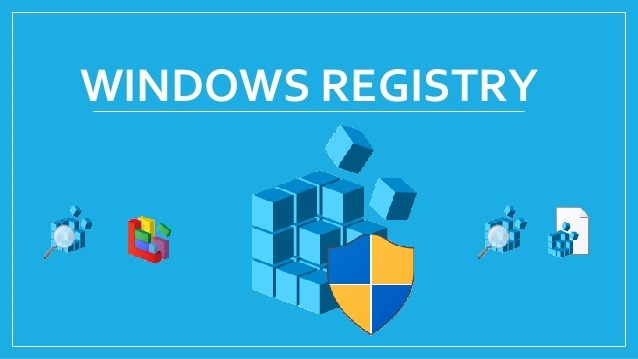
ویروس یابی سیستم کامپیوتر را چگونه انجام دهیم؟
ویروسی بودن کامپیوتر دلیل آخری است که در مورد علت بالا نیامدن هارد اکسترنال لازم است بگوییم. این مشکل را با نصب یک نرم افزار آنتی ویروس مناسب حل کنید.
از اینکه تا انتهای مقاله بالا نیامدن هارد اکسترنال Seagate ما را همراهی کردید متشکریم و امیدواریم نهایت استفاده را از بالا نیامدن هارد اکسترنال Seagate کرده باشید و توانسته باشید با خواندن مقاله بالا نیامدن هارد اکسترنال Seagate مشکل خود را برطرف کرده باشید

















